在 VirtualBox 中安装 Ubuntu
每次更换电脑,需要安装虚拟机的时候,都要去搜别人的教程,干脆自己把安装过程记录下来,方便后面的参考。
(一) 下载 Ubuntu
我使用的是 ubuntu 16
- ubuntu 官网下载地址:
https://releases.ubuntu.com/ - ubuntu-16.04.7-desktop-amd64 官网下载地址:
https://releases.ubuntu.com/16.04.7/ - 下载示意图
![image]()
(二) 安装前的设置
-
点击【新建】
![image]()
-
设置【名称】、【安装的目录】、【类型】、【版本】
![image]()
-
分配内存:1GB 或 2GB
![image]()
-
选择【现在创建虚拟磁盘】
![image]()
-
创建虚拟硬盘 【VDI(VirtualBox磁盘映像)】
![image]()
-
选择【动态分配】
![image]()
-
创建虚拟磁盘的大小:10GB 或 20GB
![image]()
-
选择虚拟盘 --> ubuntu的镜像文件
![image]()
![image]()
(三) 在 VirtualBox 中启动并安装 ubuntu
-
启动
![image]()
-
选择语言,点击【安装 Ubuntu】
![image]()
-
勾选【安装 Ubuntu 时下载更新】
![image]()
-
勾选【清除整个磁盘并安装 Ubuntu】
清除的是之前创建的虚拟磁盘里面的数据,而不是安装目录所在的磁盘
![image]()
-
继续
![image]()
![image]()
![image]()
-
账户设置
![image]()
-
等待安装完成即可
![image]()
![image]()
。。。


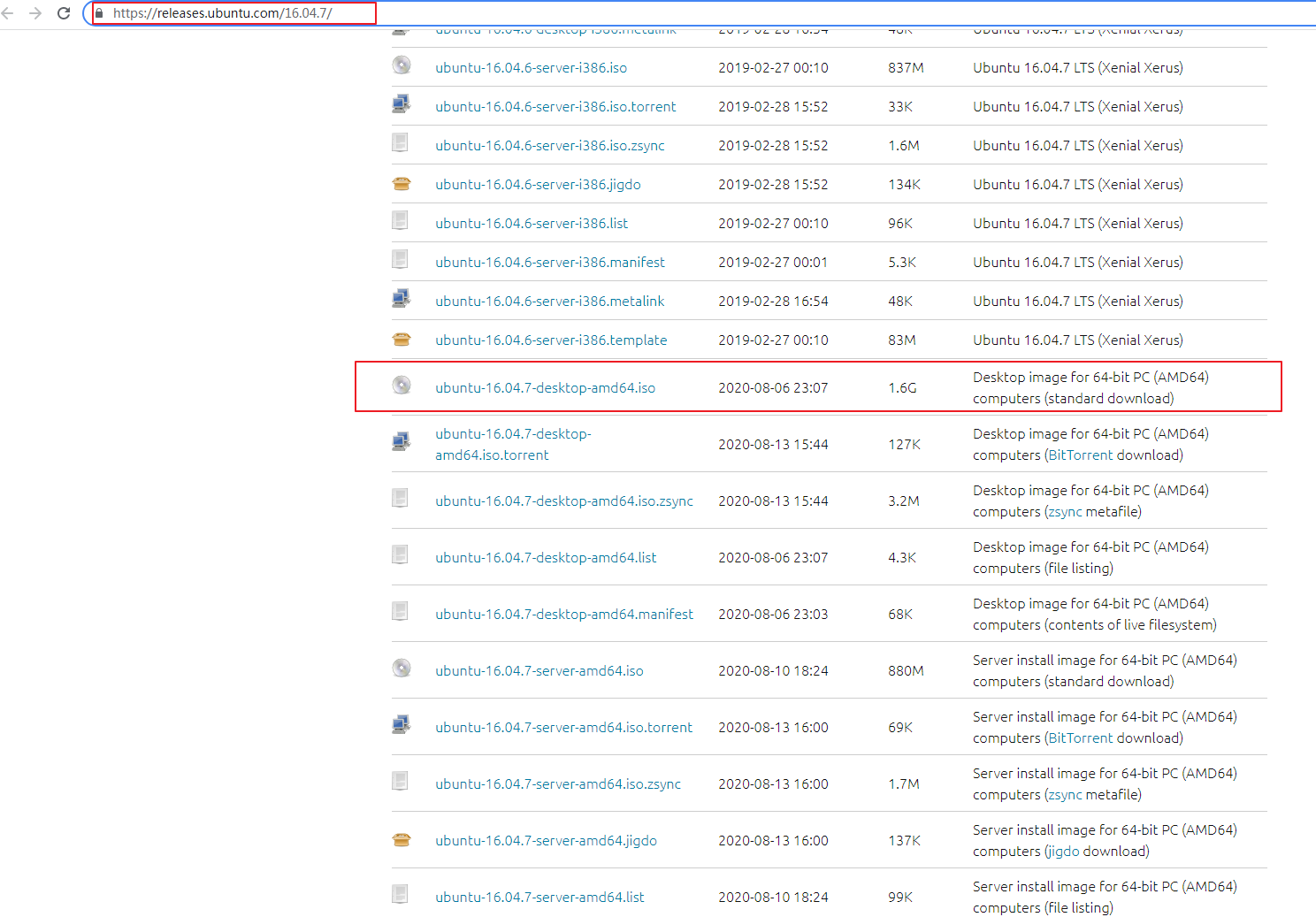
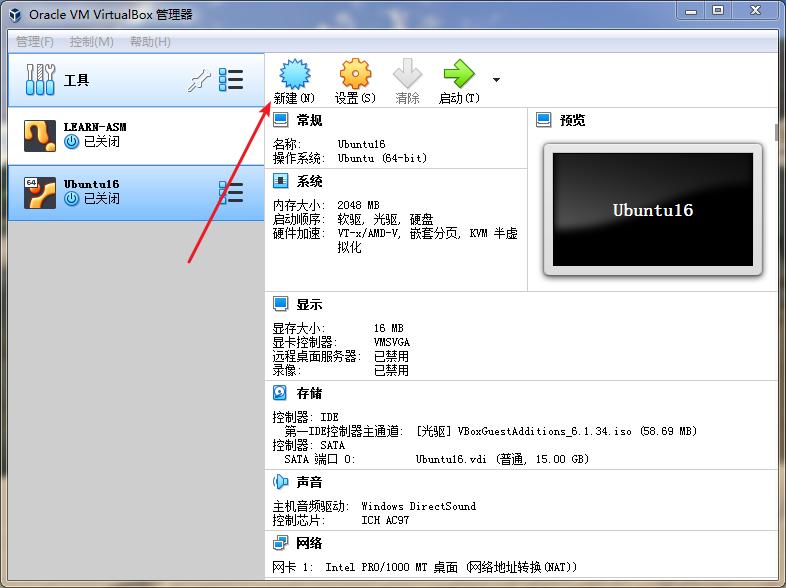
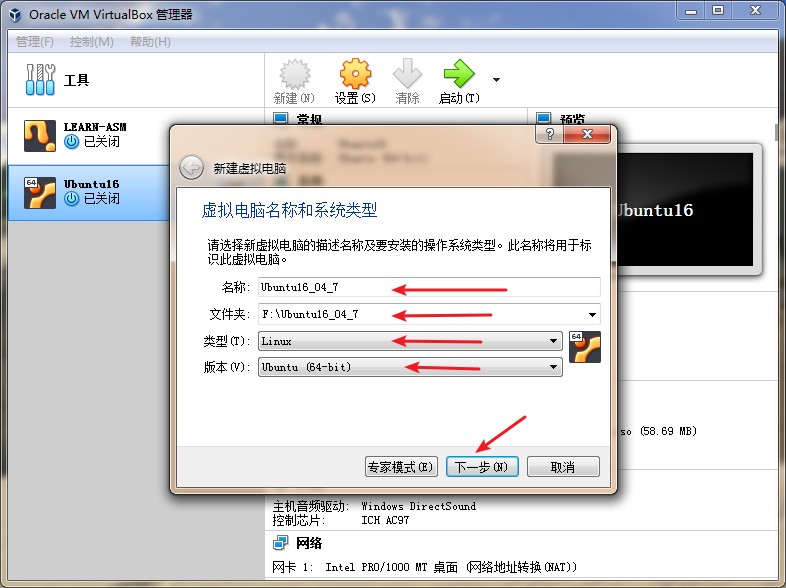
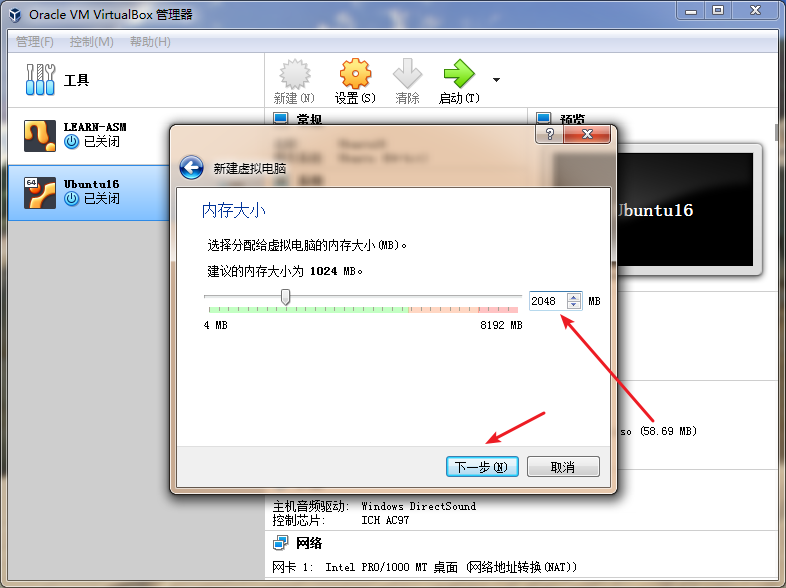
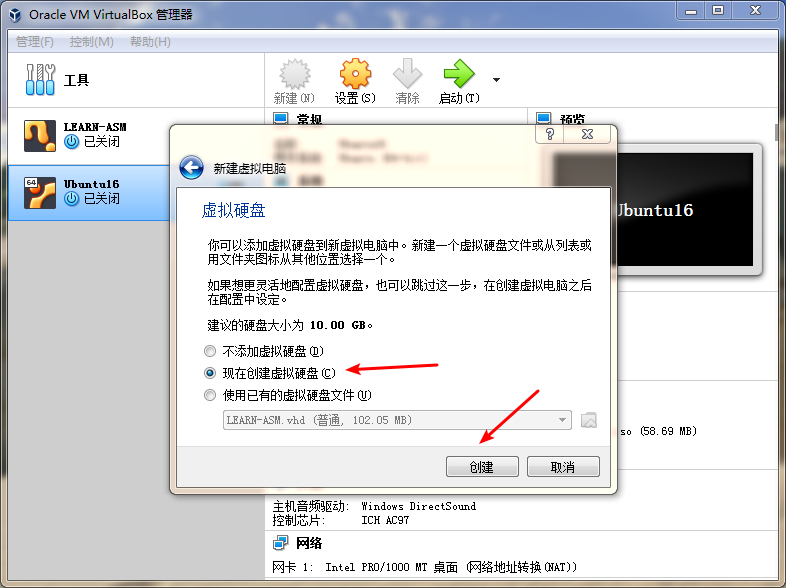
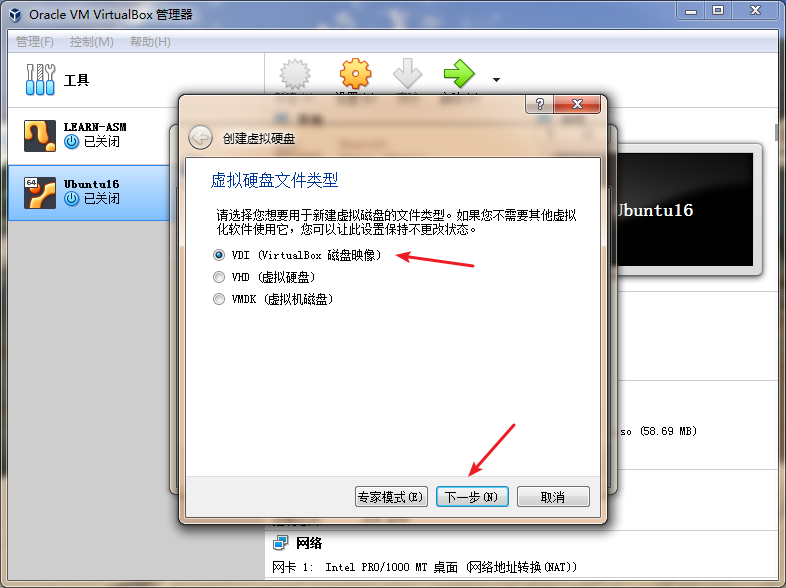
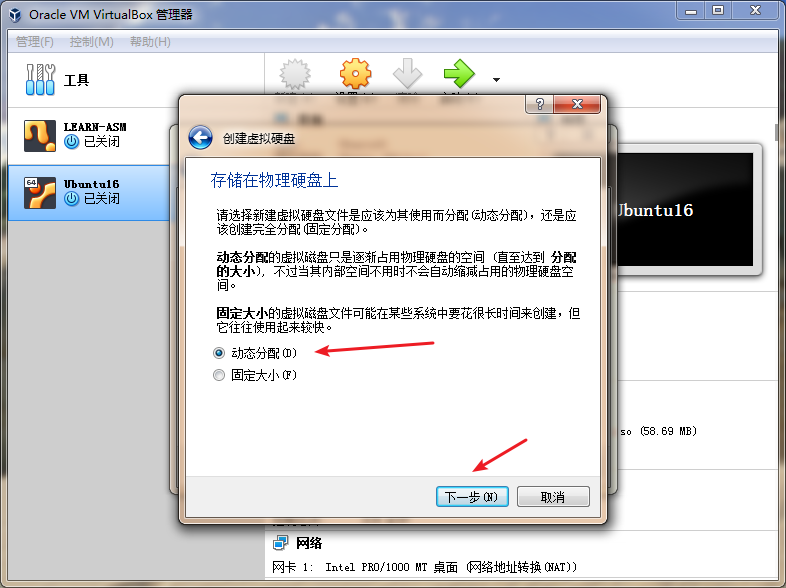
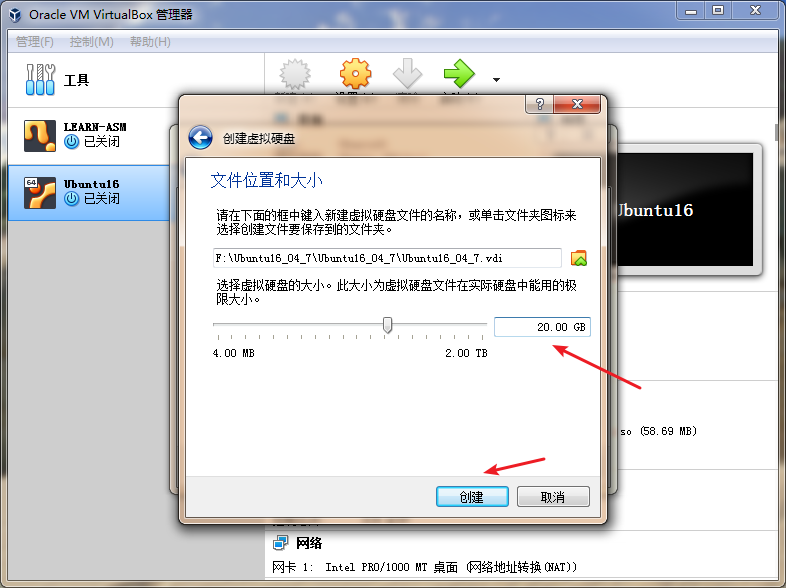
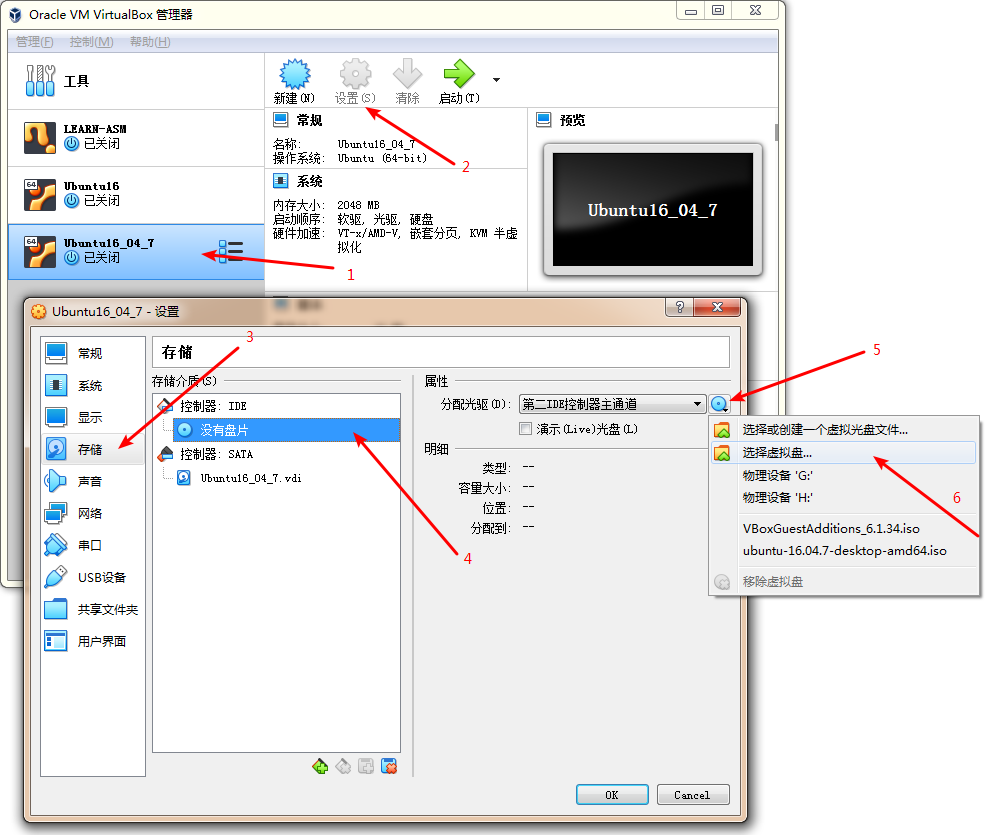
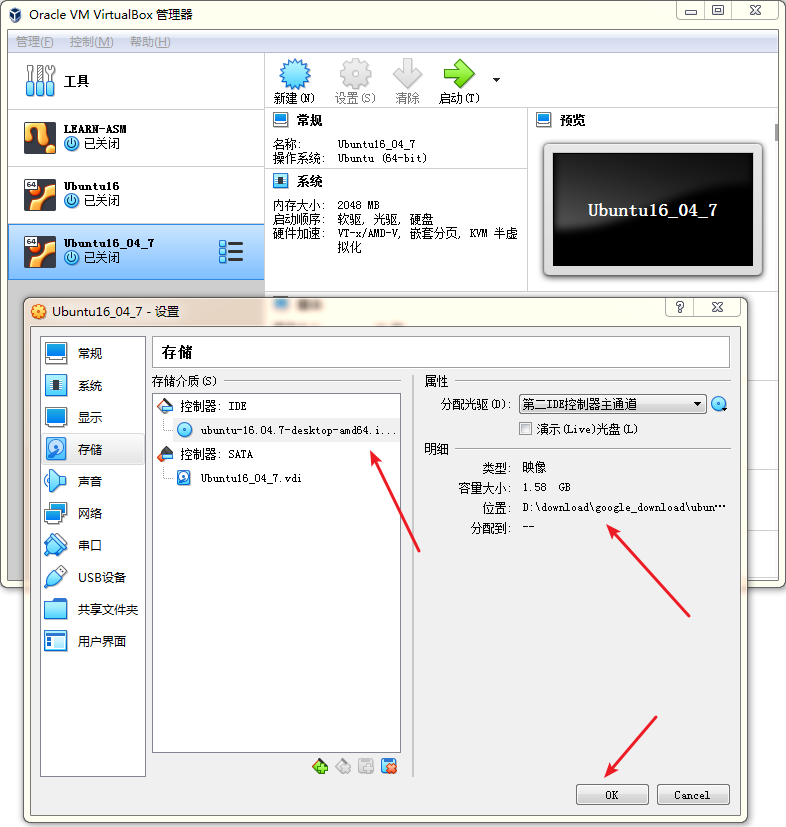
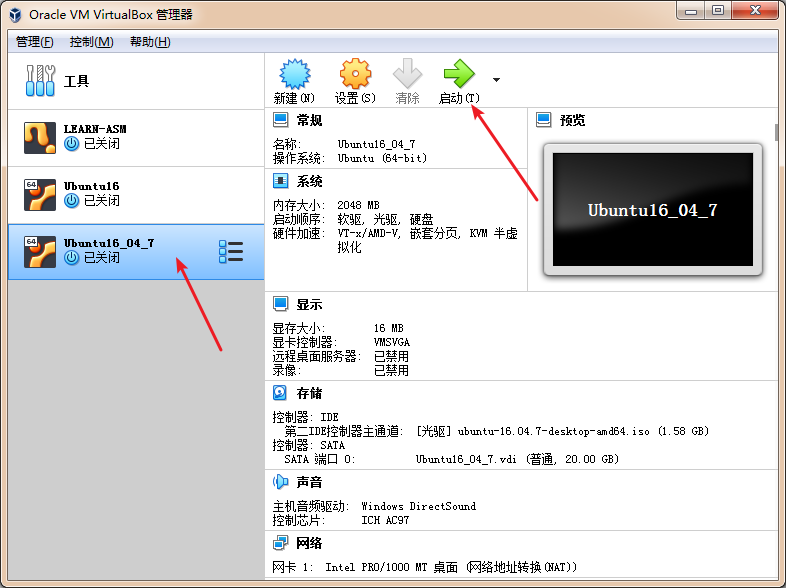
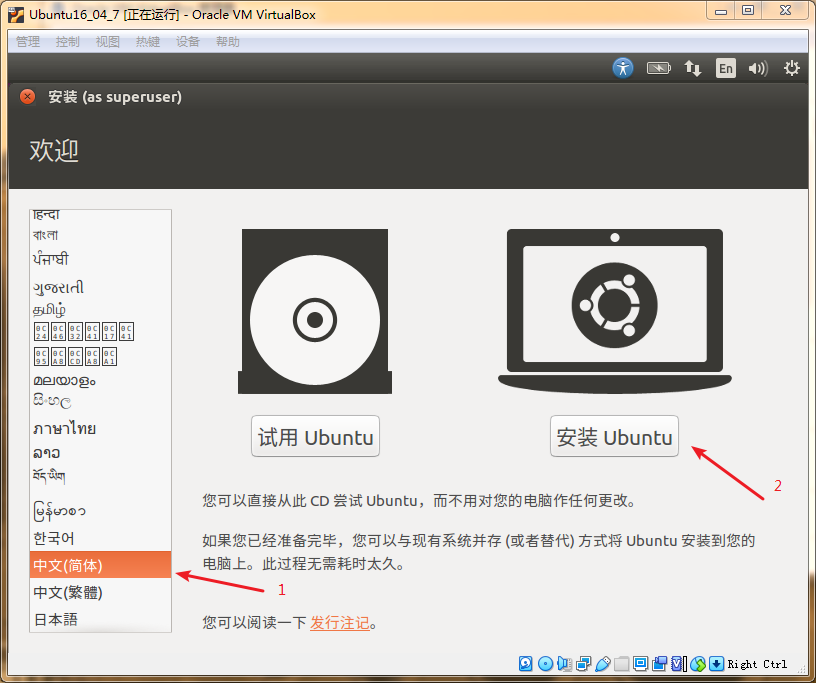
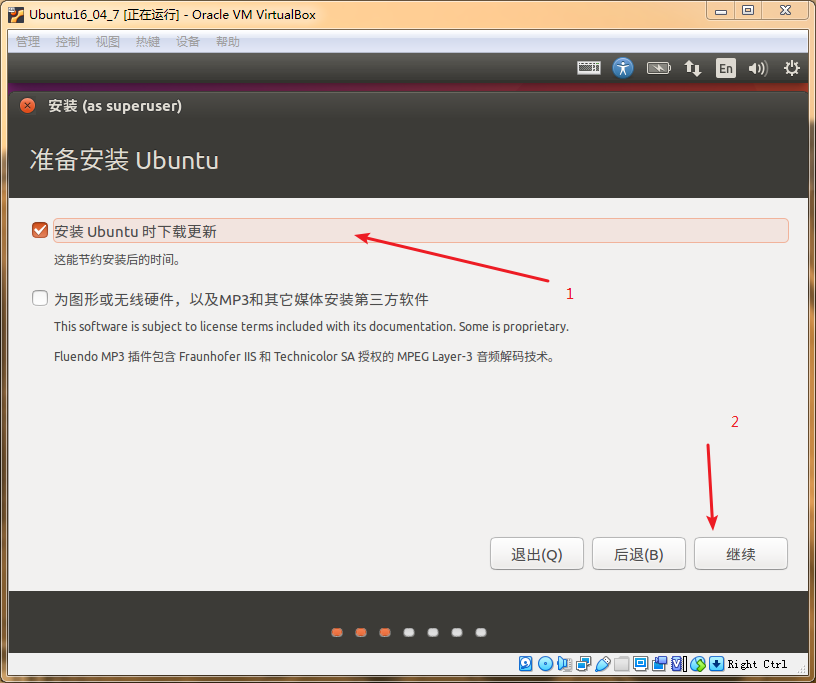
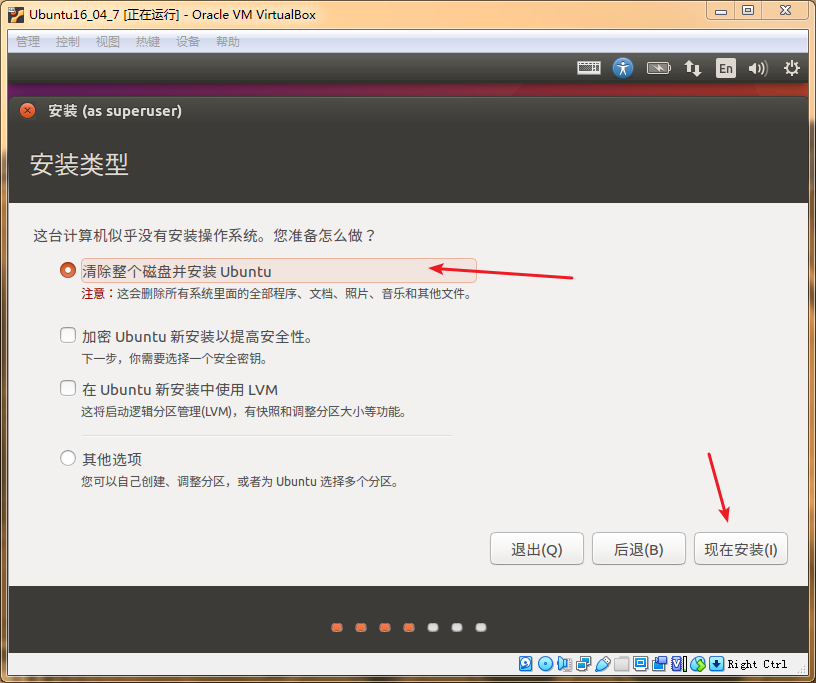
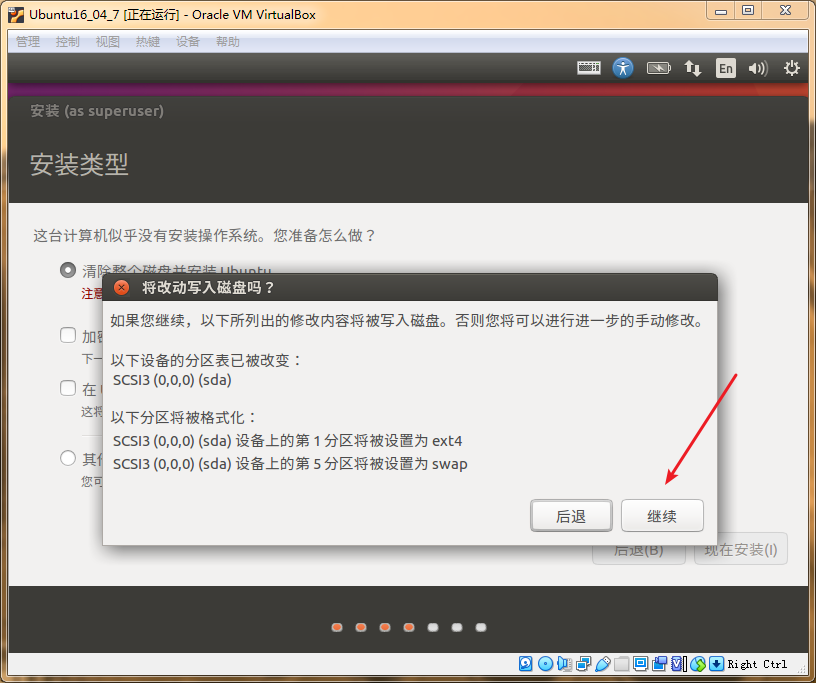
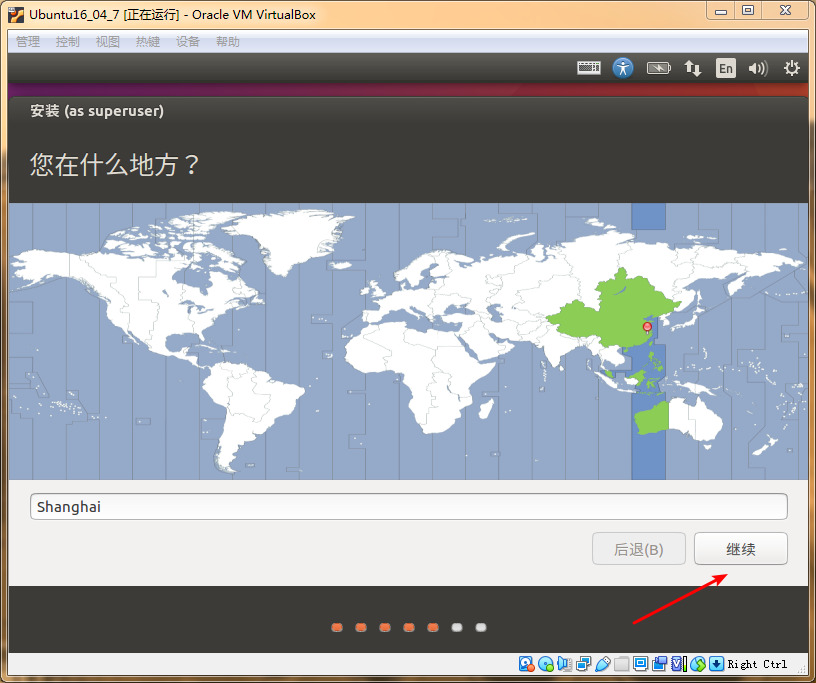
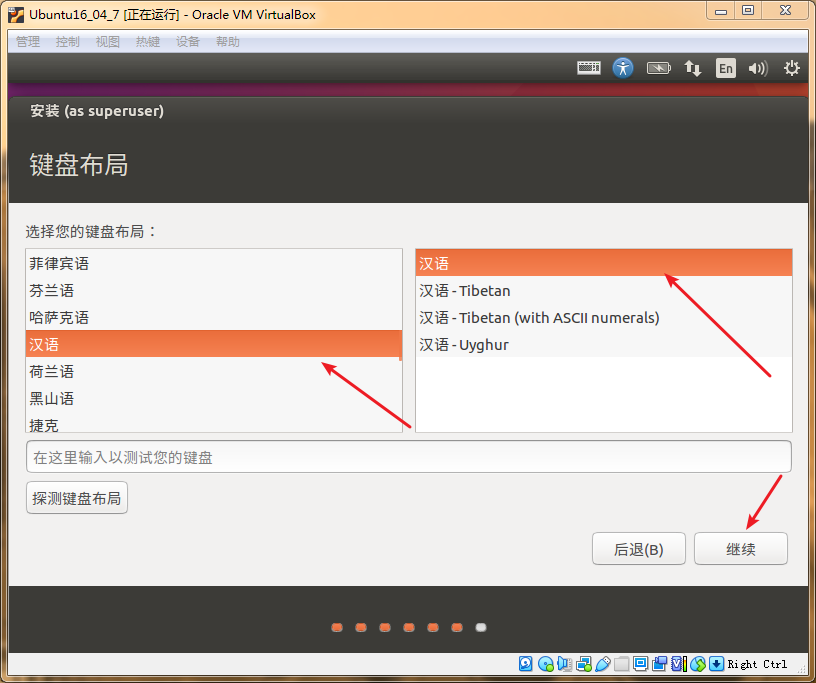
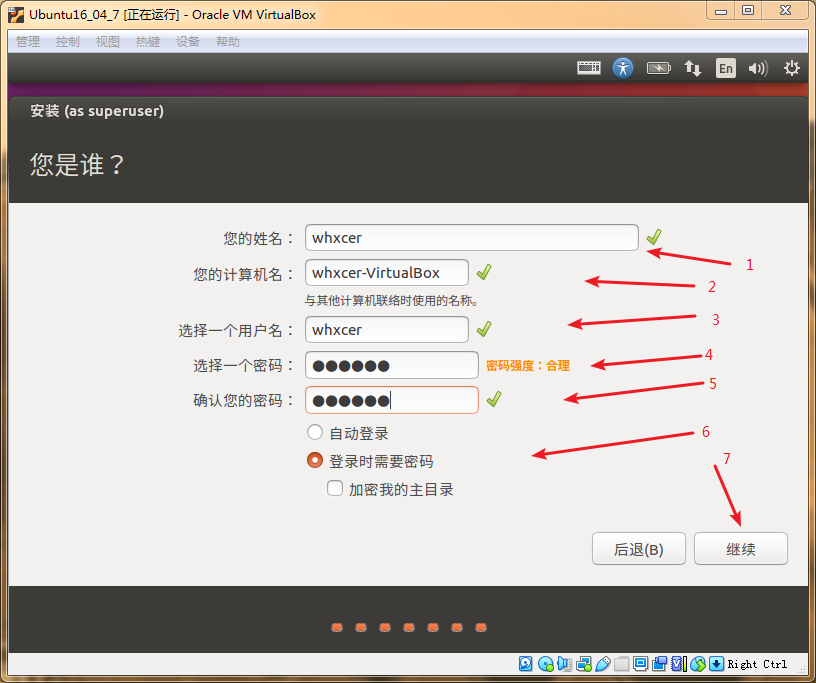
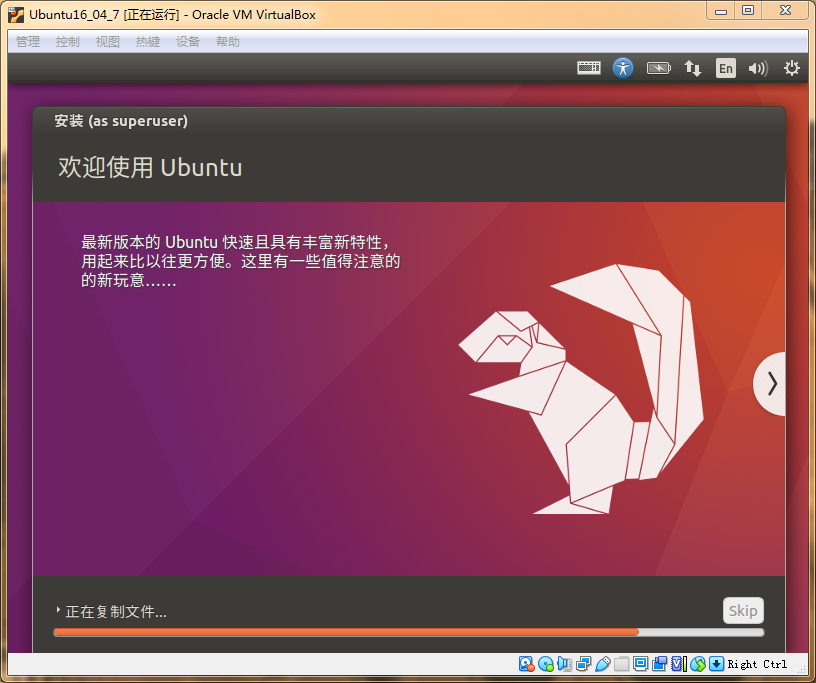


 浙公网安备 33010602011771号
浙公网安备 33010602011771号